01-1.逻辑卷管理-lvcreate命令
- 格式:pdf
- 大小:116.57 KB
- 文档页数:3
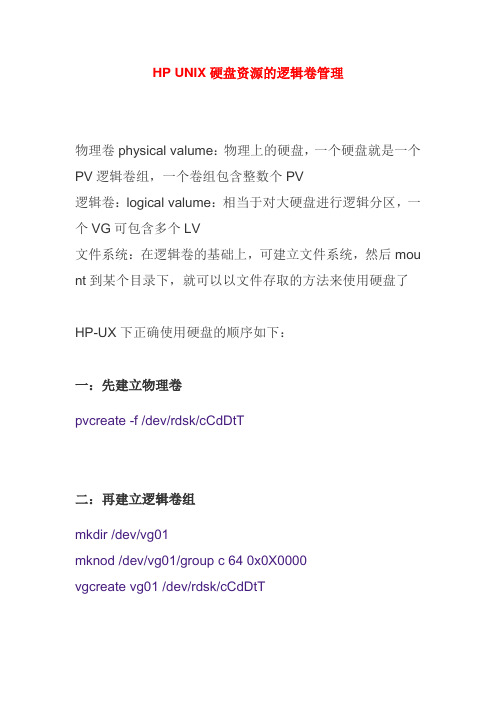
HP UNIX硬盘资源的逻辑卷管理物理卷physical valume:物理上的硬盘,一个硬盘就是一个PV逻辑卷组,一个卷组包含整数个PV逻辑卷:logical valume:相当于对大硬盘进行逻辑分区,一个VG可包含多个LV文件系统:在逻辑卷的基础上,可建立文件系统,然后mou nt到某个目录下,就可以以文件存取的方法来使用硬盘了HP-UX下正确使用硬盘的顺序如下:一:先建立物理卷pvcreate -f /dev/rdsk/cCdDtT二:再建立逻辑卷组mkdir /dev/vg01mknod /dev/vg01/group c 64 0x0X0000vgcreate vg01 /dev/rdsk/cCdDtT三:然后划分逻辑卷lvcreate -L size -n lvdata /dev/vg01四:在LV上建立文件系统newfs -v file_system_type /dev/vg01/rlvdata五:将此文件系统mount到某一个目录下mkdir /opt/informixmount /dev/vg01/lvdata /opt/informix六:添加逻辑卷例如:在vg01上添加一个200M的文件系统卷,卷名为lvt est,mount到目录/sample 上。
1、创建逻辑卷lvcreate -L 200 -n lvtest /dev/vg012、在LV上建立文件系统newfs -v vxfs /dev/vg01/rlvtest3、创建目录sample,并将文件系统挂载到目录上mkdir /samplemount /dev/vg01/lvtest /smaple七:删除逻辑卷例如:删除 vg01 中名为 lvtest 的逻辑卷,mount 到/sampl e。
1) 卸载所要删除的逻辑卷:A、首先用 umount 命令将逻辑卷 data 从/sample上卸载下来:umount /sampleB、若系统提示设备忙,不能卸载;则在根目录系统提示符下,键入以下命令,进入单用户:shutdown -y 0在单用户下,先将所有逻辑卷mount上,键入命令:mount -a用bdf命令看该逻辑卷是否已经mount上,如果mount上,键入以下命令:umount /sample2) 删除逻辑卷 /dev/vg01/data ,用命令:lvremove /dev/vg01/lvtest八:扩大文件系统1) 扩大文件系统,首先要找到这个文件系统所对应的逻辑卷,只有首先扩大逻辑卷,给文件系统以扩大的空间,才能扩大文件系统。
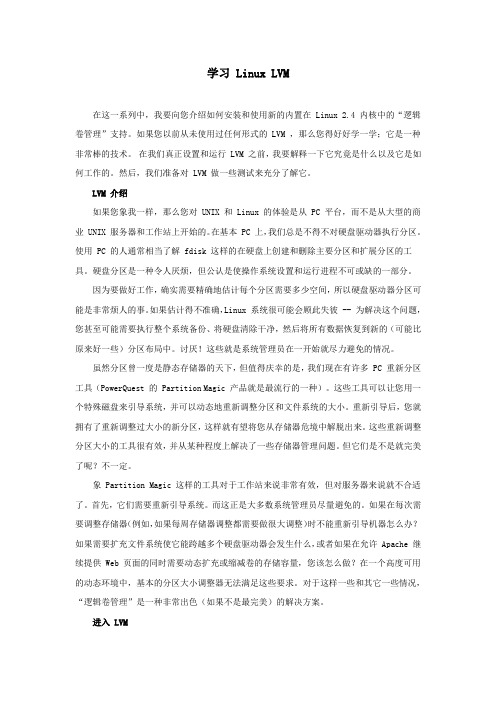
学习 Linux LVM在这一系列中,我要向您介绍如何安装和使用新的内置在 Linux 2.4 内核中的“逻辑卷管理”支持。
如果您以前从未使用过任何形式的 LVM ,那么您得好好学一学;它是一种非常棒的技术。
在我们真正设置和运行 LVM 之前,我要解释一下它究竟是什么以及它是如何工作的。
然后,我们准备对 LVM 做一些测试来充分了解它。
LVM 介绍如果您象我一样,那么您对 UNIX 和 Linux 的体验是从 PC 平台,而不是从大型的商业 UNIX 服务器和工作站上开始的。
在基本 PC 上,我们总是不得不对硬盘驱动器执行分区。
使用 PC 的人通常相当了解 fdisk 这样的在硬盘上创建和删除主要分区和扩展分区的工具。
硬盘分区是一种令人厌烦,但公认是使操作系统设置和运行进程不可或缺的一部分。
因为要做好工作,确实需要精确地估计每个分区需要多少空间,所以硬盘驱动器分区可能是非常烦人的事。
如果估计得不准确,Linux 系统很可能会顾此失彼 -- 为解决这个问题,您甚至可能需要执行整个系统备份、将硬盘清除干净,然后将所有数据恢复到新的(可能比原来好一些)分区布局中。
讨厌!这些就是系统管理员在一开始就尽力避免的情况。
虽然分区曾一度是静态存储器的天下,但值得庆幸的是,我们现在有许多 PC 重新分区工具(PowerQuest 的 Partition Magic 产品就是最流行的一种)。
这些工具可以让您用一个特殊磁盘来引导系统,并可以动态地重新调整分区和文件系统的大小。
重新引导后,您就拥有了重新调整过大小的新分区,这样就有望将您从存储器危境中解脱出来。
这些重新调整分区大小的工具很有效,并从某种程度上解决了一些存储器管理问题。
但它们是不是就完美了呢?不一定。
象 Partition Magic 这样的工具对于工作站来说非常有效,但对服务器来说就不合适了。
首先,它们需要重新引导系统。
而这正是大多数系统管理员尽量避免的。
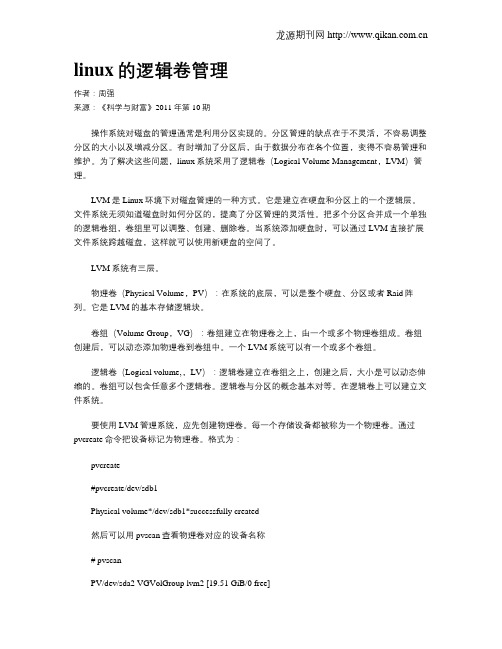
linux的逻辑卷管理作者:周强来源:《科学与财富》2011年第10期操作系统对磁盘的管理通常是利用分区实现的。
分区管理的缺点在于不灵活,不容易调整分区的大小以及增减分区。
有时增加了分区后,由于数据分布在各个位置,变得不容易管理和维护。
为了解决这些问题,linux系统采用了逻辑卷(Logical Volume Management,LVM)管理。
LVM是Linux环境下对磁盘管理的一种方式。
它是建立在硬盘和分区上的一个逻辑层。
文件系统无须知道磁盘时如何分区的,提高了分区管理的灵活性。
把多个分区合并成一个单独的逻辑卷组,卷组里可以调整、创建、删除卷。
当系统添加硬盘时,可以通过LVM直接扩展文件系统跨越磁盘,这样就可以使用新硬盘的空间了。
LVM系统有三层。
物理卷(Physical Volume,PV):在系统的底层,可以是整个硬盘、分区或者Raid阵列。
它是LVM的基本存储逻辑块。
卷组(Volume Group,VG):卷组建立在物理卷之上,由一个或多个物理卷组成。
卷组创建后,可以动态添加物理卷到卷组中。
一个LVM系统可以有一个或多个卷组。
逻辑卷(Logical volume,,LV):逻辑卷建立在卷组之上,创建之后,大小是可以动态伸缩的。
卷组可以包含任意多个逻辑卷。
逻辑卷与分区的概念基本对等。
在逻辑卷上可以建立文件系统。
要使用LVM管理系统,应先创建物理卷。
每一个存储设备都被称为一个物理卷。
通过pvcreate命令把设备标记为物理卷。
格式为:pvcreate#pvcreate/dev/sdb1Physical volume*/dev/sdb1*successfully created然后可以用pvscan查看物理卷对应的设备名称# pvscanPV/dev/sda2 VGVolGroup lvm2 [19.51 GiB/0 free]PV/dev/sdb1 lvm2 [1023.00 MiB]如果使用pvdisplay命令,可以看到有关物理卷更详细的信息。
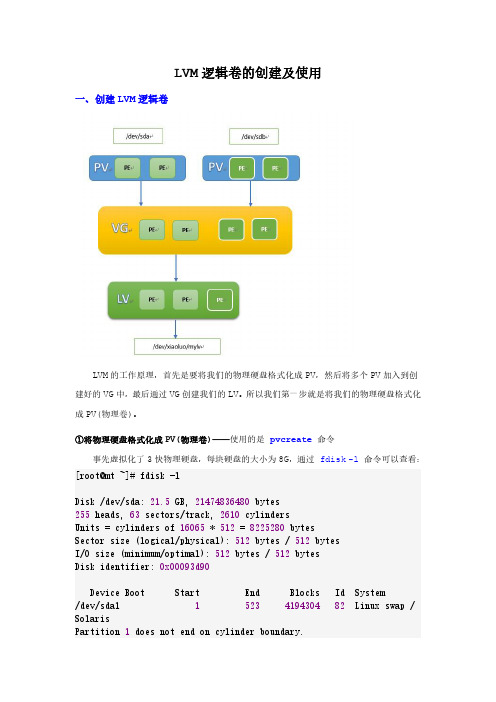
LVM逻辑卷的创建及使用一、创建LVM逻辑卷LVM的工作原理,首先是要将我们的物理硬盘格式化成PV,然后将多个PV加入到创建好的VG中,最后通过VG创建我们的LV。
所以我们第一步就是将我们的物理硬盘格式化成PV(物理卷)。
①将物理硬盘格式化成PV(物理卷)——使用的是pvcreate命令事先虚拟化了3快物理硬盘,每块硬盘的大小为8G,通过fdisk-l命令可以查看:[root@mt~]#fdisk-lDisk/dev/sda:21.5GB,21474836480bytes255heads,63sectors/track,2610cylindersUnits=cylinders of16065*512=8225280bytesSector size(logical/physical):512bytes/512bytesI/O size(minimum/optimal):512bytes/512bytesDisk identifier:0x00093d90Device Boot Start End Blocks Id System/dev/sda11523419430482Linux swap/ SolarisPartition1does not end on cylinder boundary./dev/sda2*52326111677619283LinuxDisk/dev/sdb:8589MB,8589934592bytes255heads,63sectors/track,1044cylindersUnits=cylinders of16065*512=8225280bytesSector size(logical/physical):512bytes/512bytesI/O size(minimum/optimal):512bytes/512bytesDisk identifier:0x00000000Disk/dev/sdc:8589MB,8589934592bytes255heads,63sectors/track,1044cylindersUnits=cylinders of16065*512=8225280bytesSector size(logical/physical):512bytes/512bytesI/O size(minimum/optimal):512bytes/512bytesDisk identifier:0x00000000Disk/dev/sdd:8589MB,8589934592bytes255heads,63sectors/track,1044cylindersUnits=cylinders of16065*512=8225280bytesSector size(logical/physical):512bytes/512bytesI/O size(minimum/optimal):512bytes/512bytesDisk identifier:0x00000000先将/dev/sdb、/dev/sdc两块硬盘格式化成PV:[root@mt~]#pvcreate/dev/sdb/dev/sdcPhysical volume"/dev/sdb"successfully createdPhysical volume"/dev/sdc"successfully created创建完PV以后,我们可以使用pvdisplay(显示详细信息)、pvs命令来查看当前pv 的信息:[root@mt~]#pvdisplay"/dev/sdb"is a new physical volume of"8.00GiB"---NEW Physical volume---PV Name/dev/sdbVG NamePV Size8.00GiBAllocatable NOPE Size0Total PE0Free PE0Allocated PE0PV UUID93UEEl-cxBU-A4HC-LNSh-jp9G-uU5Q-EG8LM9"/dev/sdc"is a new physical volume of"8.00GiB"---NEW Physical volume---PV Name/dev/sdcVG NamePV Size8.00GiBAllocatable NOPE Size0Total PE0Free PE0Allocated PE0PV UUID lH1vul-KBHx-H2C6-wbt1-8AdK-yHpr-bBIul5[root@mt~]#pvsPV VG Fmt Attr PSize PFree/dev/sdb lvm2a--8.00g8.00g/dev/sdc lvm2a--8.00g8.00g通过这两个命令可以看到已经创建好的PV的信息,两个PV都是8G,目前还没有使用,PFree都是8G。
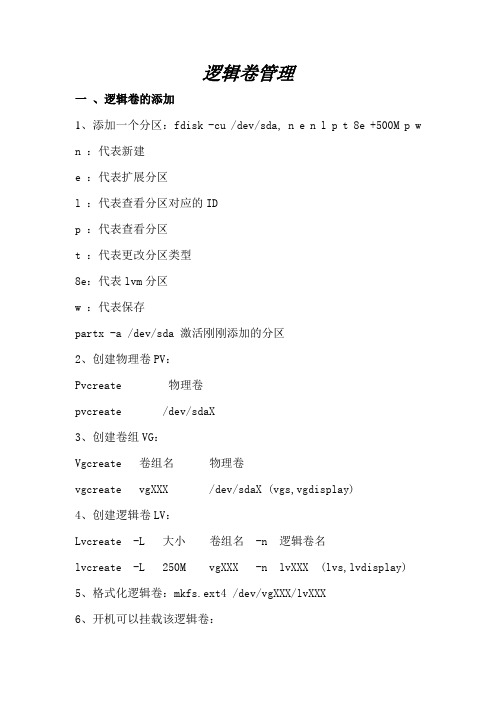
逻辑卷管理一、逻辑卷的添加1、添加一个分区:fdisk -cu /dev/sda, n e n l p t 8e +500M p w n :代表新建e :代表扩展分区l :代表查看分区对应的IDp :代表查看分区t :代表更改分区类型8e:代表lvm分区w :代表保存partx -a /dev/sda 激活刚刚添加的分区2、创建物理卷PV:Pvcreate 物理卷pvcreate /dev/sdaX3、创建卷组VG:Vgcreate 卷组名物理卷vgcreate vgXXX /dev/sdaX (vgs,vgdisplay)4、创建逻辑卷LV:Lvcreate -L 大小卷组名 -n 逻辑卷名lvcreate -L 250M vgXXX -n lvXXX (lvs,lvdisplay)5、格式化逻辑卷:mkfs.ext4 /dev/vgXXX/lvXXX6、开机可以挂载该逻辑卷:mkdir /XXXYYY--->文件目录Vim /etc/fstab/dev/mapper/vgXX-lvXX /XXXYYY ext4 defaults 0 0 第一列:设备名称,也就是要挂载的设备第二列:挂载点第三列:文件系统类型第四列:挂载参数第五列:是否dump备份,0为不,1为一天一次,2为两天一次第六列:是否检查,0为不检查,1为第一个检查,2为第一的检查完了,检查值为二的mount -a 挂载全部df -h 查看是否挂载成功二、逻辑卷的拉伸查看现有的卷组(vgs),逻辑卷(lvs)。
Lvresize -L 带+号为在原有的大小对象(lvextend) 上加多少,不带+号的为直接拉到这么多lvresize -L (+)XM /dev/vgXX/lvXX (lvextend)e2fsck -f /dev/vgXX/lvXXresize2fs /dev/vgXX/lvXXdf -h三、逻辑卷的压缩umount /XXXYYYlvresize -L XM(原来分区的大小) /dev/vgXX/lvXXe2fsck -f /dev/vgXX/lvXXresize2fs /dev/vgXX/lvXX xM (压缩过的大小)lvresize -L xM(压缩过的大小) /dev/vgXX/lvXXe2fsck -f /dev/vgXX/lvXX然后挂在到原来的文件上df -h 查看或者init 1umount /homefsck /dev/vgsrv/homee2fsck -f /dev/vgsrv/homeresize2fs /dev/vgsrv/home 500Mlvresize -L 500M /dev/vgsrv/homeinit 5df -h四、拉伸一个卷组1、添加一个分区:fdisk -cu /dev/sda, n e n l p t 8e +500M p w n :代表新建e :代表扩展分区l :代表查看分区对应的IDp :代表查看分区t :代表更改分区类型8e:代表lvm分区w :代表保存partx -a /dev/sda 激活刚刚添加的分区2、创建物理卷PV:Pvcreate 物理卷pvcreate /dev/sdaX3、拉伸卷组#vgextend 卷组名物理卷#vgextend myvg /dev/sdaX五、删除逻辑卷我们创建LVM是从物理分区-物理卷-卷组-逻辑卷-挂载到目录这个顺序来的,删除当然像反安装一样,反着来1、先是取消挂载 umount /XXXYYY2、然后就是删除LVM lvremove /dev/vgXX/lvXX3、然后就删除卷组 vgremove vgXX4、然后删除物理卷 pvremove /dev/sdaX5、最后就是删除物理分区了。
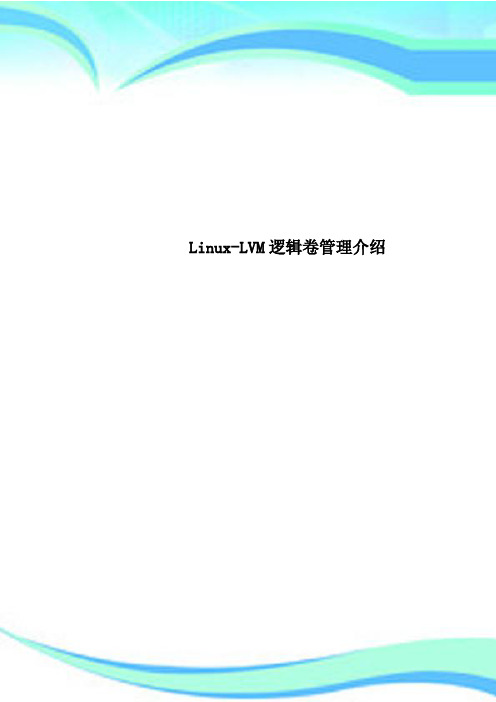
Linux-LVM 逻辑卷管理介绍———————————————————————————————— 作者: ———————————————————————————————— 日期:2个人收集整理,勿做商业用途Linux LVM 逻辑卷管理本文介绍了 LVM 的概念、作用以及使用方法。
一、 什么是 LVM1.1 LVM 概念 LVM 是逻辑盘卷管理(Logical Volume Manager)的简称,它是对磁盘分区进行 管理的一种机制,建立在硬盘和分区之上的一个逻辑层,用来提高磁盘管理的灵 活性。
通过 LVM 可将若干个磁盘分区连接为一个整块的卷组(Volume Group), 形成一个存储池。
可以在卷组上随意创建逻辑卷(Logical Volumes),并进一步 在逻辑卷上创建文件系统,与直接使用物理存储在管理上相比,提供了更好灵活 性。
LVM 本质上是一个虚拟设备驱动,处于物理设备和文件系统层之间,维护着逻 辑盘区和物理盘区之间的映射。
它将几块磁盘或者分区组合起来形成一个存储池 或者卷组,LVM 从卷组中划分出不同大小的逻辑卷创建新的逻辑设备。
图 1 是 LVM 结构模拟图示。
1.2 LVM 优点图 1 LVM 构成结构示意图3个人收集整理,勿做商业用途LVM 将存储虚拟化,使用逻辑卷,你不会受限于物理磁盘的大小,另外,与硬 件相关的存储设置被其隐藏,你可以不用停止应用或卸载文件系统来调整卷大小 或数据迁移。
这样可以减少操作成本。
LVM 与直接使用物理存储相比,有以下优点: 1.灵活的容量 当使用逻辑卷时,文件系统可以扩展到多个磁盘上,你可以聚合多个磁盘或磁盘 分区成单一的逻辑卷。
2.可伸缩的存储池 你可以使用简单的命令来扩大或缩小逻辑卷大小,不用重新格式化或分区磁盘设 备。
3.在线的数据再分配 你可以在线移动数据,数据可以在磁盘在线的情况下重新分配。
比如,你可以在 线更换可热插拔的磁盘。
1课题 设置磁盘配额和管理逻辑卷课时2课时(90 min ) 教学目标知识技能目标:(1)了解磁盘配额技术及设置磁盘配额的步骤 (2)了解逻辑卷管理技术及创建逻辑卷的步骤(3)会使用Linux 命令进行磁盘配额管理和逻辑卷管理 素质目标:(1)提高工程实践能力(2)增强合理使用磁盘空间的意识教学重难点 教学重点:磁盘配额技术及设置磁盘配额的步骤,逻辑卷管理技术及创建逻辑卷的步骤 教学难点:使用Linux 命令进行磁盘配额管理和逻辑卷管理 教学方法 案例分析法、问答法、讨论法、讲授法 教学用具电脑、投影仪、多媒体课件、教材教学设计第1节课: 课前任务→考勤(2 min )→问题导入(5 min )→传授新知(18 min )→课堂讨论(5 min )→课堂实践(15 min )第2节课:问题导入(5 min )→传授新知(10 min )→课堂讨论(10 min )→课堂实践(15 min )→课堂小结(3 min )→作业布置(2 min )教学过程 主要教学内容及步骤设计意图第一节课课前任务【教师】布置课前任务,和学生负责人取得联系,让其提醒同学通过APP 或其他学习软件,预习本节课要讲的知识 【学生】完成课前任务通过课前任务,使学生提前预习要学的知识,提高课堂教效果 考勤 (2 min )【教师】使用APP 进行签到 【学生】班干部报请假人员及原因 培养学生的组织纪律性,掌握学生的出勤情况 问题导入 (5 min )【教师】提出以下问题:什么是磁盘配额?为什么要设置磁盘配额? 【学生】思考、举手回答通过问题导入的方法,引导学生主动思考,激发学生的学习兴趣传授新知 (18 min )【教师】通过学生的回答引入要讲的知识,介绍磁盘配额和磁盘配额管理命令等知识一、磁盘配额概述 1.磁盘配额简介磁盘配额是一种磁盘空间管理机制。
使用磁盘配额能够限制某个用户或用户组针对特定目录使用的磁盘空间,一旦超过限制就不允许继续使用。
linux下LVM术语与命令详解以及逻辑卷、卷组管理vgc reate-l卷组最大能包含的逻辑参数-p卷组最大能包含的物理卷数-e卷组中每个物理卷最多能包括的物理单元(PE)数-s卷组中物理单元(PE)的尺寸大小lv creat e-L以MB为单位表示逻辑卷的大小-l 以逻辑单元的数目来表示逻辑卷的大小-n逻辑卷的名称;若不指定,缺省的名为lvo l1,lv ol2等-C 用邻近的存储空间来创建逻辑卷-i设定可被该逻辑卷占用的磁盘,它可以设成卷组中磁盘的总数-I 当逻辑卷使用一个以上的磁盘时,设定穿过每个物理卷得条带尺寸;选项"I"必须与"i"一同使用Linux对逻辑卷的创建与管理LVM(Logi cl Vo lumeManag er),逻辑卷管理器,通过使用逻辑卷管理器对硬盘存储设备进行管理,可以实现硬盘空间的动态划分和调整。
一、基本概念1、物理卷-----PV(Ph ysica l Vol ume)物理卷在逻辑卷管理中处于最底层,它可以是实际物理硬盘上的分区,也可以是整个物理硬盘。
2、卷组--------VG(V olumn e Gro up)卷组建立在物理卷之上,一个卷组中至少要包括一个物理卷,在卷组建立之后可动态添加物理卷到卷组中。
一个逻辑卷管理系统工程中可以只有一个卷组,也可以拥有多个卷组。
3、逻辑卷-----L V(Log icalVolum e)逻辑卷建立在卷组之上,卷组中的未分配空间可以用于建立新的逻辑卷,逻辑卷建立后可以动态地扩展和缩小空间。
系统中的多个逻辑卷要以属于同一个卷组,也可以属于不同的多个卷组。
逻辑卷管理-lvcreate命令
一、lvcreate命令的作用
lvcreate命令用于创建LVM逻辑卷。
逻辑卷是创建在卷组之上的。
逻辑卷对应的设备文件保存在卷组目录下,例如:在卷组"vg1000"上创建一个逻辑卷"lvol0",则此逻辑卷对应的设备文件为"/dev/vg1000/lvol0"。
二、lvcreate命令的语法
lvcreate [选项] 卷组名
二、lvcreate命令的选项说明
-L 指定逻辑卷的大小;
-l 指定逻辑卷的大小(LE数量);
-n 指定逻辑卷名;
-s 创建快照。
三、lvcreate命令实例
(一)查看卷组信息
使用vgdisplay查看一下当前系统中的卷组的信息。
目前系统中有两个卷组,分别为vg1和vg2,卷组容量大小约为3GB。
(二)设置逻辑卷的大小
使用lvcreate命令在卷组"vg1"上创建两个逻辑卷,设置其大小分别为500M 和600M。
如果不指定逻辑卷名称,系统会默认给定一个名称,第一个逻辑卷名lvol0,第二逻辑卷名lvol1以此类推。
(三)设置逻辑卷的名称
使用lvcreate命令在卷组"vg1"上再创建一个逻辑卷,设置其大小为700M,名称为lv100。
注意新创建逻辑卷的大小不能超过卷组剩余的容量。
例如在卷组"vg1"上再创建一个逻辑卷lv200,设置其大小为2G,因为卷组上剩余空间没有2G,因此创建不成功。